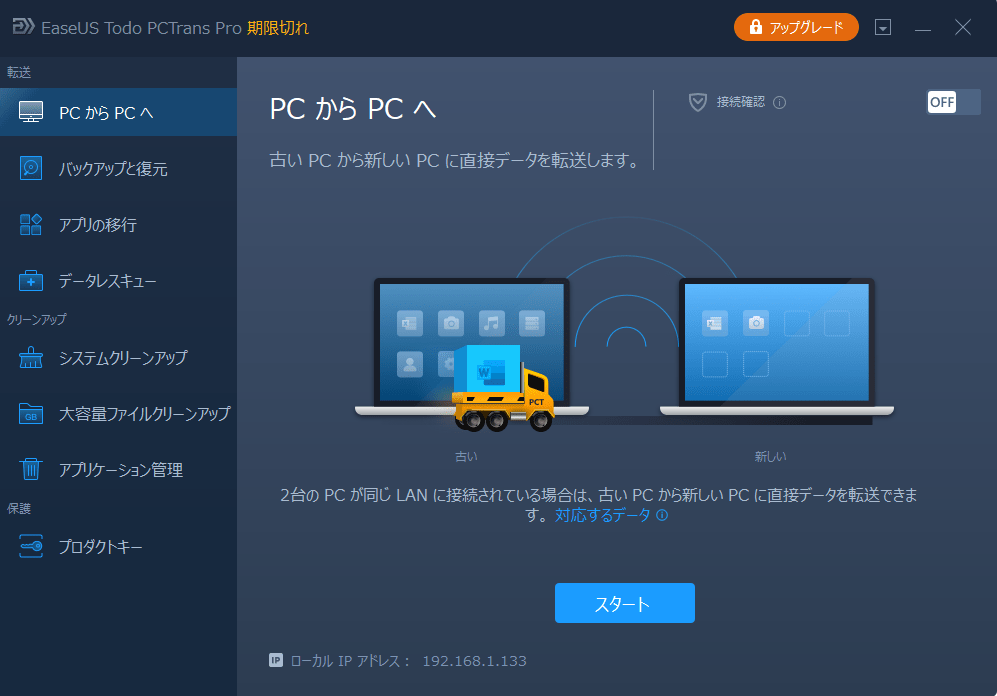-
![]() Windows向けデータ復旧
Windows向けデータ復旧
- Data Recovery Wizard Free購入ダウンロード
- Data Recovery Wizard Pro 購入ダウンロード
- Data Recovery Wizard WinPE購入ダウンロード
- Partition Recovery購入ダウンロード
- Email Recovery Wizard購入ダウンロード
- おまかせデータ復旧サービス
概要:
最高の無料のSDカード簡単転送ツールは、SDカードの間でデータとファイルを転送するのに役立ちます。さらに、ゲーム、アプリをコンピュータからSDカード、USBフラッシュドライブ、ペンドライブ、外付けハードドライブなどに転送するためにそれを使用します。
OSはもちろん、Windows関連のファイルやフォルダのコピーも自分でコピーできないし、ファイル、音楽、写真、アプリをコピー&ペーストをせずに簡単にデータ転送できる強力なSDカード簡単転送ツールを手に入れることを希望するかもしれません。ここで、便利な解決策を紹介します。1つまたは2つのコンピュータ/ノートパソコンだけで、あなたは何も失うことなく、効率的なSDカードのデータ転送を実現することができます。
EaseUS Todo PCTransは指示通りに仕事をします。SDカードの記憶容量や使用場所に関係なく、メモリカードリーダーを借りて、コンピュータに接続し、EaseUS Todo PCTransを実行すれば、うまくデータを移行できます。
SDカード間のデータ転送や、SDカードへのファイル移動が必要となる代表的なシーンは次のとおりです。
EaseUS Todo PCTransは、3つの方法でデータやファイルを別の場所に転送することができます。ネットワーク接続経由、イメージファイル経由、ローカルアプリケーション転送のすべてのチャンネルは、SDカードとの間で/から/に転送するときに便利です。メモリSDカードは、すべてのWindowsコンピュータで読み取ることができるように、それはコンピュータのドライブの一つとして認識されます。この事実により、EaseUS Todo PCTransはすぐにその任務を遂行することができます。
注意:以下の方法を使う前に、SDカードを端末から取り出して、カードリーダーを使ってお使いのパソコンにリンクさせてください(接続先が他のSDカードの場合も、接続を行ってください)。
Windowsパソコンを2台用意すれば、EaseUS Todo PCTransでSDカード間のデータ転送をネットワーク経由で簡単に行うことができます。SDカードをそれぞれ異なるPCに挿入し、両方のマシンでTodo PCTransを実行し、「PCからPCへ」を選択するだけです。2台のPCが正常に接続された後、特定のデータ、フォルダ、アプリケーションを選択して、転送を開始します。
Windowsの下位バージョンからWindowsの上位(または同じ)バージョンへのSDカードの転送を完了することができるだけであることに注意してください。
イメージファイルを作成することで、SDカードからパソコンへ、パソコンからSDカードへ、SDカード間のデータ転送を行うことができます。Todo PCTransを起動し、「イメージファイルを作成」をクリックし、イメージを作成するフォルダとプログラムを選択します。そして、イメージを目的のコンピュータにコピーし、新しいシステムでTodo PCTransを実行し、「イメージファイルを介して復元」を選択します。
例えば、SteamゲームをSDカードに転送したい場合、Windowsコンピュータのドライブ文字がSDカードを表すことを記憶して、Todo PCTransを起動して「アプリ移行」を選択します。移動可能なアプリケーションはすべてリストされ、「はい」と表示されます。転送したいアプリケーションを選択し、「転送先」で場所を指定します。「転送」をクリックして、選択したアプリケーションを移動します。